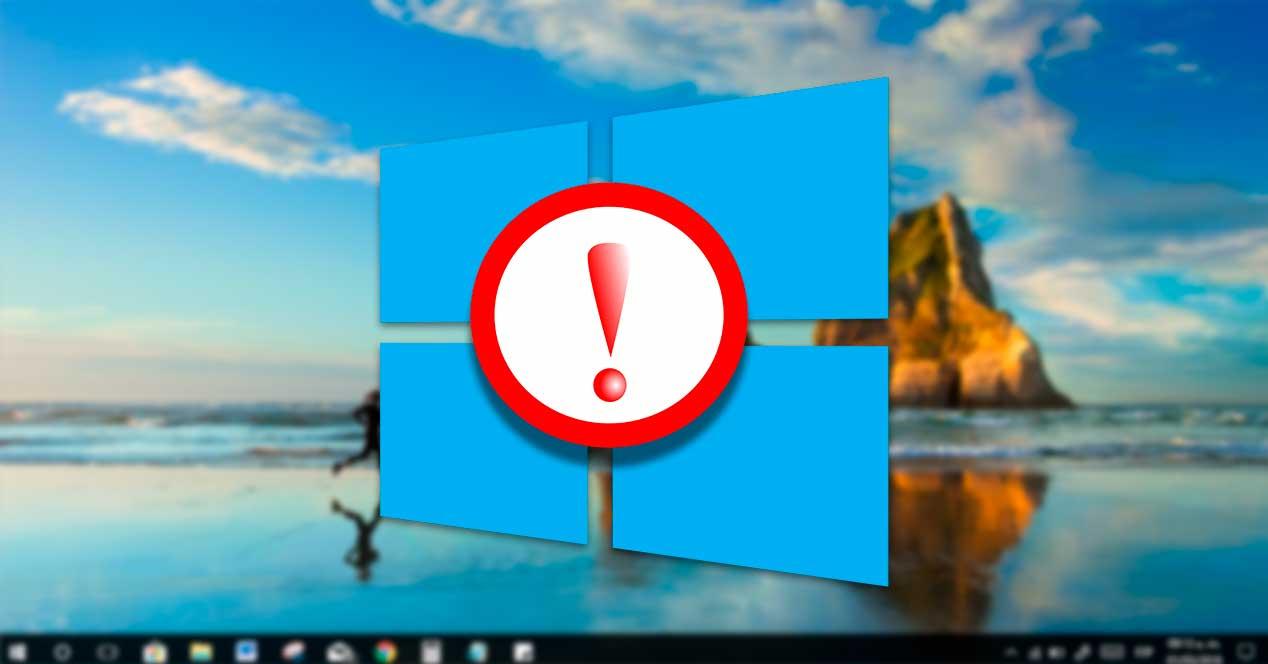A la hora de utilizar nuestro ordenador con Windows, uno de los elementos claves que encontramos es el escritorio. Desde este apartado es la base de la organización y el acceso a diferentes funciones del sistema operativo, por lo que en caso de no poder acceder puede suponernos más de un quebradero de cabeza. Esta es una situación a la que se están enfrentando algunos usuarios después de ver cómo les aparece una ventana de error de Windows en donde se indica que la ubicación del escritorio no está disponible.
En el caso de que nos hayamos encontrado con esta ventana de error, lo importante es que no cunda el pánico, nuestros archivos están seguros y no les ha pasado nada, simplemente es el sistema el que, por algún motivo el sistema no es capaz de encontrarlos. Por ello vamos a ver a qué a podido ser debido y cómo poder solucionarlo.
¿Por qué ocurre este error?
El error de ubicación del escritorio es un problema al que se enfrentan muchos usuarios al usar su PC con Windows 10 o Windows 11. En el caso de que nos encuéntrenos con este error, podremos ver cómo el mensaje que se muestra en la ventana indica que el sistema está buscando la carpeta correspondiente con el escritorio, pero no la encuentra. Este mensaje suele aparecer justo después del inicio de sesión.
El fallo más común suele estar relacionado con el perfil de usuario, ya que, dado que cada usuario requiere de usar su propio perfil, Windows necesita comenzar desde algún lugar, por lo que es posible que una mala configuración de registro o del perfil de usuario no sea la correcta.
Otros motivos por lo que suele ocurrir pueden variados, y puedan estar relacionados con problemas relacionados con los archivos del sistema que se encuentren dañados o corruptos. En el momento que aparece el error de ubicación del escritorio, comprobaremos como el escritorio se muestra en blanco sin que podamos observar ningún archivo o carpeta disponible.
En el caso de que nos hayamos visto en esta situación y no sepamos como actuar os contamos las diferentes formas que podemos llevar a cabo para intentar solucionar el problema.
Pasos para acabar con el error del escritorio
A continuación, vamos a ver diferentes acciones que podemos llevar a cabo para intentar solucionar con este molesto error. En muchos casos va a ser necesario disponer de derechos de administrador para el quipo.
Copiar manualmente la carpeta del escritorio en el perfil del sistema
Al encontrarnos con este error comprobamos como el mensaje que muestra en la ventana indica que el sistema busca la carpeta correspondiente al escritorio, pero no es capaz de encontrarla. En concreto, el sistema intenta buscar nuestro escritorio en la siguiente carpeta:
C:/Windows/system32/config/systemprofile
Sin embargo, la ubicación correcta debe ser:
C:/Users/<username>/Desktop
Para poder solucionar esto, vamos a copiar la carpeta Desktop de esta última ruta y la vamos a copiar dentro de C:/Windows/system32/config/systemprofile. Una vez hecho esto, reiniciamos el ordenador para comprobar si se ha solucionado el problema.
Añadir la ubicación del escritorio desde el Registro
Si el primer método no parece funcionar, también podemos probar a añadir la ubicación del escritorio a través del registro de Windows. Para ello lo primero será pulsar la combinación de teclas «Windows + R» para lanzar el comando Ejecutar. Aquí escribimos regedit y pulsamos Enter o en el botón de Aceptar.
Una vez que esté dentro del Registro de Windows, antes de modificar nada, haremos una copia de seguridad como medida preventiva, ya que cualquier modificación no deseada puede provocar daños en el sistema. Para ello, pulsamos en «Archivo» y «Exportar». Posteriormente especificamos Todo en el intervalo de exportación, le damos un nombre, seleccionamos el formato .reg y hacemos clic en «Guardar».
A continuación, navegamos hasta la siguiente ubicación:
HKEY_CURRENT_USER / Software / Microsoft / Windows / CurrentVersion / Explorer / User Shell Folders
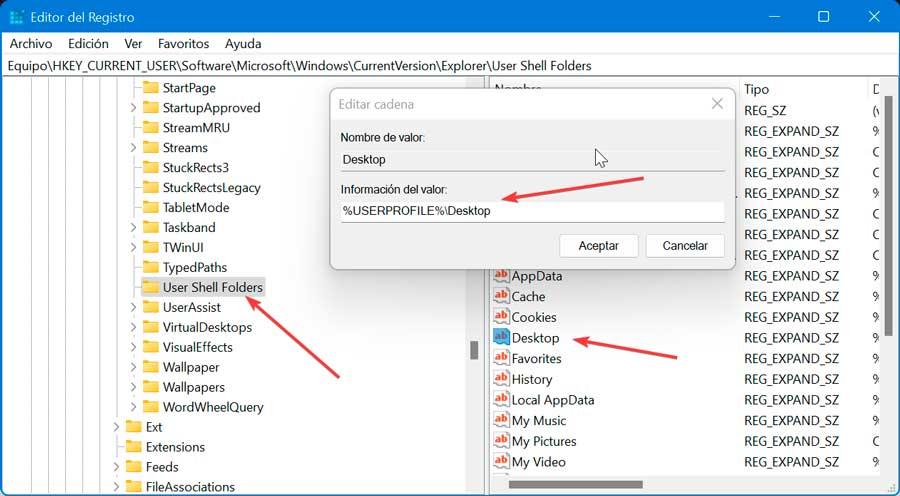
Ahí dentro, buscamos el valor de cadena con el nombre Desktop, hacemos doble clic para editarlo y le asignamos el valor %USERPROFILE%/Desktop o C:/Users/%USERNAME%/Desktop. Ahora reiniciamos el equipo y comprobamos si se ha solucionado el error que indica ubicación del escritorio no disponible.
Actualizar la configuración de Llamada a procedimiento remoto (RPC)
Para intentar solucionar el error también podemos utilizar el administrador de servicio y comprobar que el servicio de Llamada de procedimiento remoto (RPC) se encuentra iniciado y el tipo de inicio es automático.
Para ello vamos a pulsar el atajo de teclado «Windows + R» para lanzar el comando Ejecutar. Posteriormente escribimos services.msc y pulsamos Enter o el botón de Aceptar.
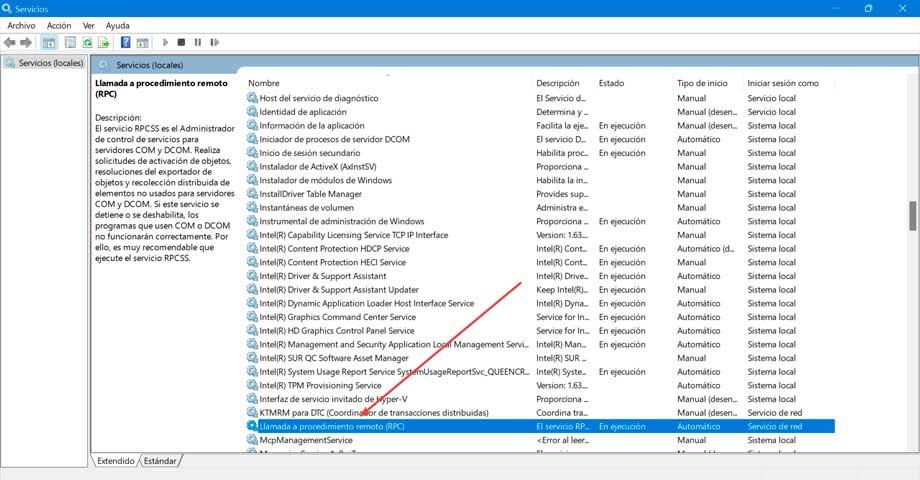
Seguidamente nos desplazamos por el menú hasta encontrar el apartado de Llamada a procedimiento remoto (RPC) y hacemos doble clic. En la nueva ventana que nos aparece nos aseguramos de que en el apartado de Estado del servicio ponga En ejecución y el Tipo de inicio en Automático.
Reparar perfil de usuario dañado
Puede que este error lo esté provocando un perfil de usuario dañado. Si es así, para solucionarlo tenemos que iniciar sesión en el equipo con un usuario administrador que pueda iniciar el equipo en modo a prueba de fallos y posteriormente actualizar algunos valores del registro para reparar el perfil de usuario dañado siguiendo los pasos que se muestran en el anterior enlace.
Posteriormente, pulsamos el atajo de teclado Windows + R, lo cual abrirá el comando Ejecutar. Aquí, escribimos regedit y pulsamos Enter o el botón de Aceptar.
A continuación, navegamos hasta la siguiente ruta:
HKEY_LOCAL_MACHINE / SOFTWARE / Microsoft / Windows NT / CurrentVersion / ProfileList
Aquí, hacemos clic en la carpeta S-1-5 y posteriormente doble clic en la entrada «ProfileImagePath» para saber a qué cuenta se encuentra relacionada. Si no tiene terminación .bak hacemos doble clic en la entrada «State», cambiamos sus datos de valor a 0 y hacemos clic en Aceptar.
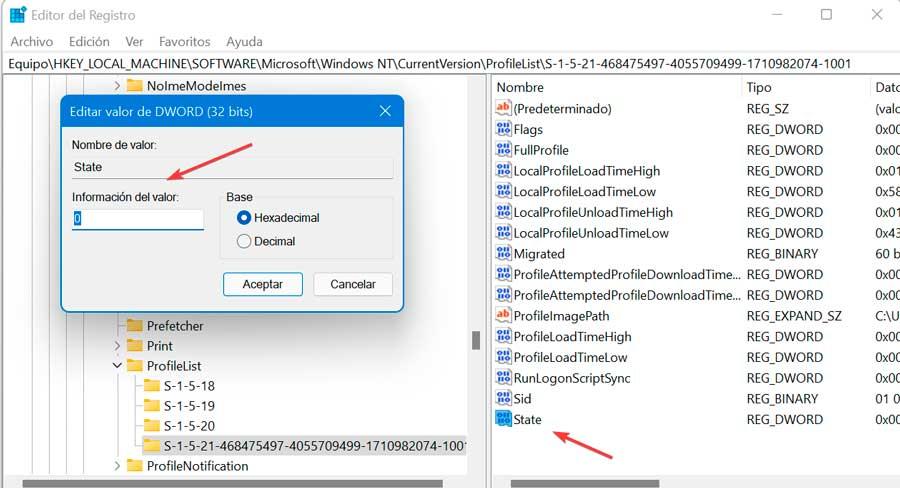
A continuación, hacemos doble clic en la entrada RefCount para abrir una ventana emergente y cambiar su valor a 0. En el caso de que este valor no se encuentre disponible debemos de crearlo, haciendo clic con el botón derecho en un espacio en blanco y seleccionando Nuevo y DWORD (32 bits). Una vez terminado cerramos el Editor de Registro y reiniciamos el PC.
Restaurar Windows a una versión anterior
Si llegado a este punto seguimos sin poder solucionar el problema podemos optar por restaurar Windows a una versión anterior que tengamos guardada donde todo funcionaba correctamente y no aparecía el error de ubicación del escritorio.
Para realizar la restauración del sistema debemos acceder al Panel de control. Posteriormente en la parte superior derecha en la opción de «Ver por», seleccionamos «iconos pequeños».

Posteriormente, hacemos clic en «Sistema» y seguidamente en el apartado de «Recuperación», situado en la parte derecha. Esto abrirá otra ventana donde debemos de pulsar en «Abrir restaurar sistema». A continuación, se abrirá una nueva ventana donde debemos de pulsar en «Elegir un nuevo punto de restauración». Lo seleccionamos y Windows comenzará con el proceso.
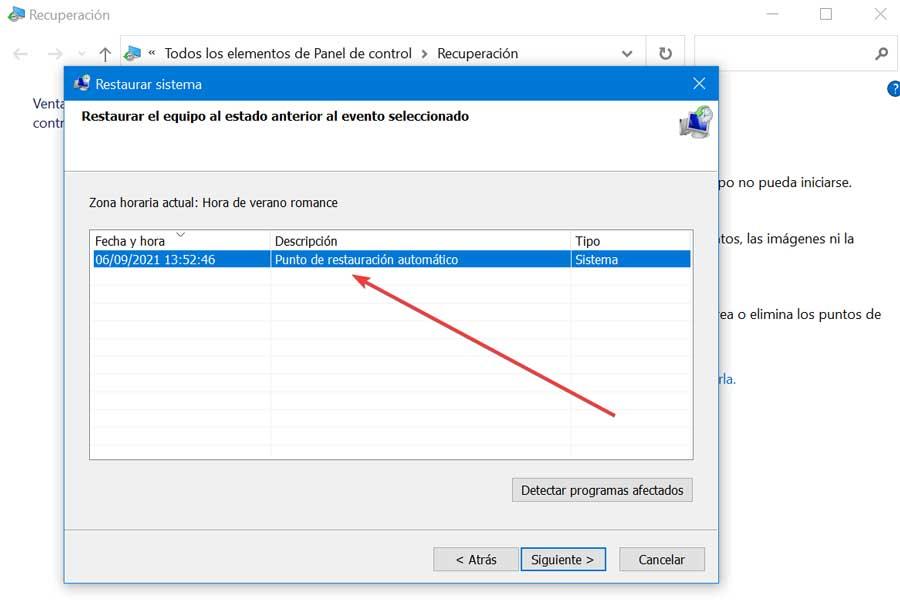
Una vez terminado el proceso de restauración, el sistema volverá a ejecutarse en la última versión que hemos seleccionado, donde ya no debería aparecer este molesto error de ubicación del escritorio. Debemos de tener en cuenta que perderemos los cambios que hayamos hechos posteriores a ese punto de restauración, por lo que es conveniente llevarlo a cabo como último recurso.